自动填充工作日期 输入0开头编号和分数
发布时间:2019-08-16 难度:初级
Video Player is loading.
自动填充工作日期
输入0开头编号和分数
输入0开头编号和分数

本教程适用版本:WPS Office For Windows 个人版
点此下载
行政管理工作岗位的同学常常会使用WPS2019进行办公。
有时会遇到工作日日期需要手动输入、无法输入0开头的编号、输入分数后被自动进行简化等等问题。
本期教大家在表格中经常使用输入数据小技巧,学会这些小技巧,办公再也没烦恼。
本期所使用的软件版本信息是WPS个人版8919-rc。
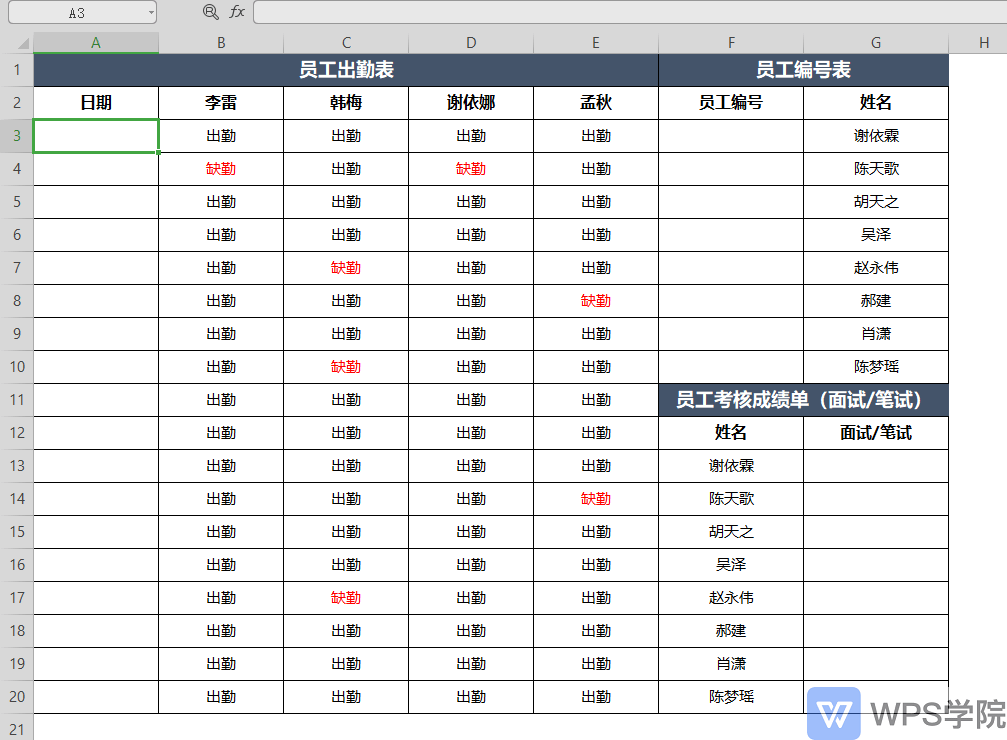

■此《员工出勤表》数据繁多。
我们想快速输入日期,且日期为工作日日期,该怎么做呢?
首先将光标定位在A3处,输入表格第一个日期,例如输入2019/8/12。
将光标放在A3右下角,当光标呈十字形时下拉填充,所有的日期就会按照顺序填充在表格中。
点击右下角填充设置,选择以工作日填充,这样就可以智能填充为工作日日期了。
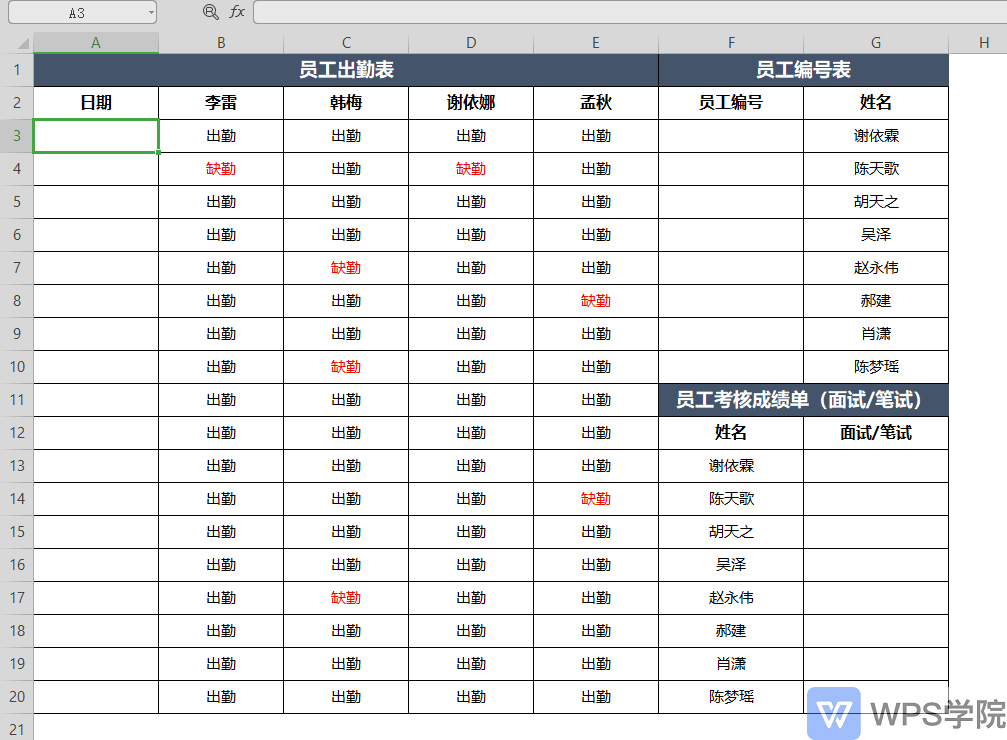
■我们想在《员工编号表》中输入编号。
但表格自动去掉编号首位的0,该怎么做呢?
将光标放在F3,右键选择设置单元格格式-文本,此时输入首位为0的编号,就不会被自动去掉0啦。
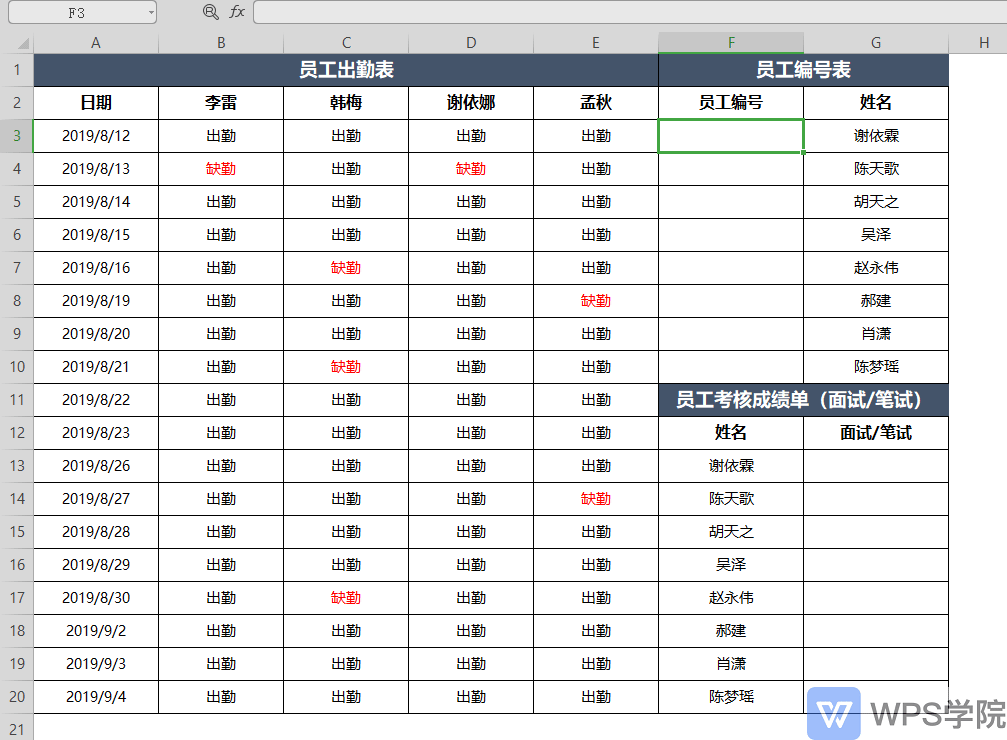
■此表是《员工考核成绩单》,分数形式为面试/笔试。
当我们输入分数时,表格将分数自动简化,该怎么解决呢?
将光标放在G13处,右键选择设置单元格格式-文本,然后输入分数格式:面试/笔试。
这样分数就不会被简化啦。
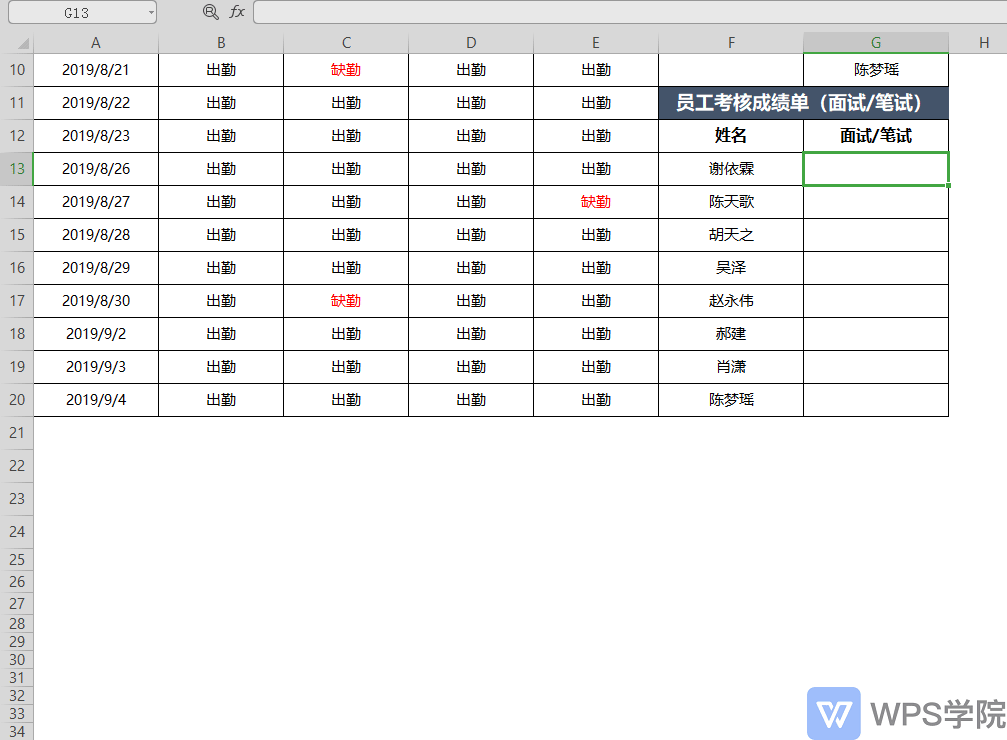
下期将教大家如何在不同工作表中快速输入相同内容等行政人事中常遇到的数据输入问题。
解决完数据输入问题,就可以进入人事面试工作中常用的函数技巧啦。





欢迎加入WPS学堂用户交流QQ群:721687646